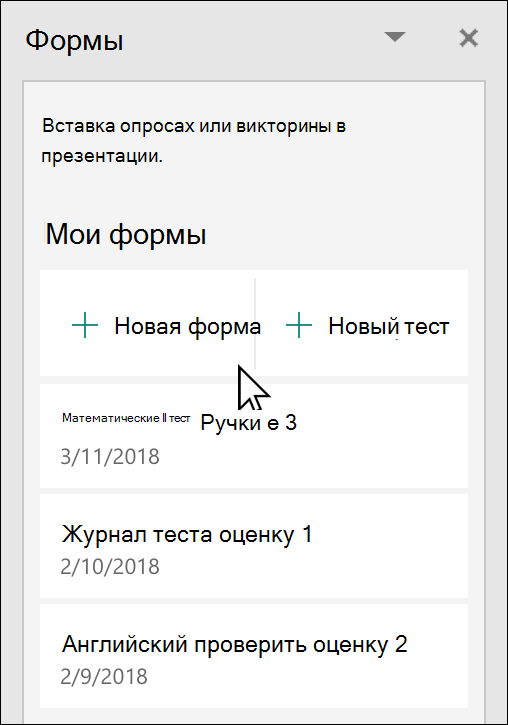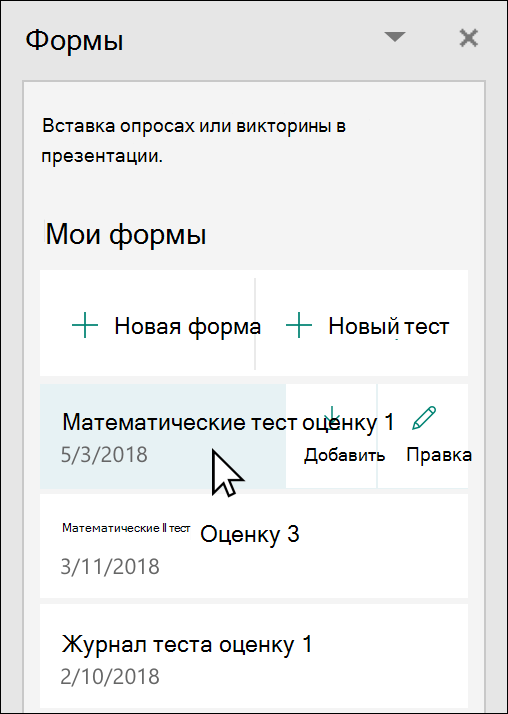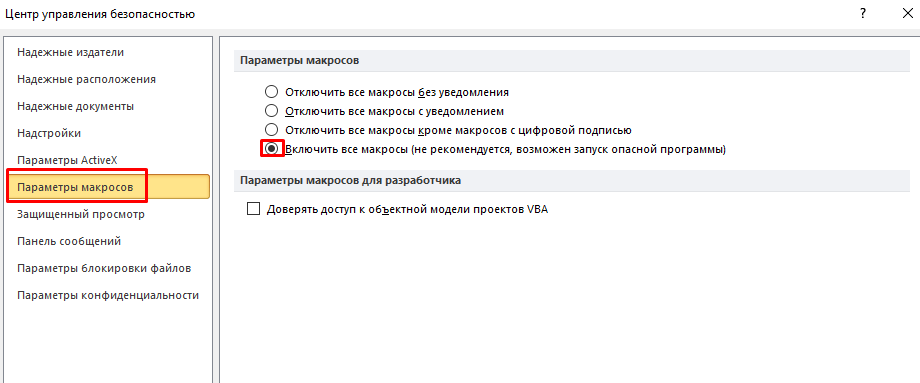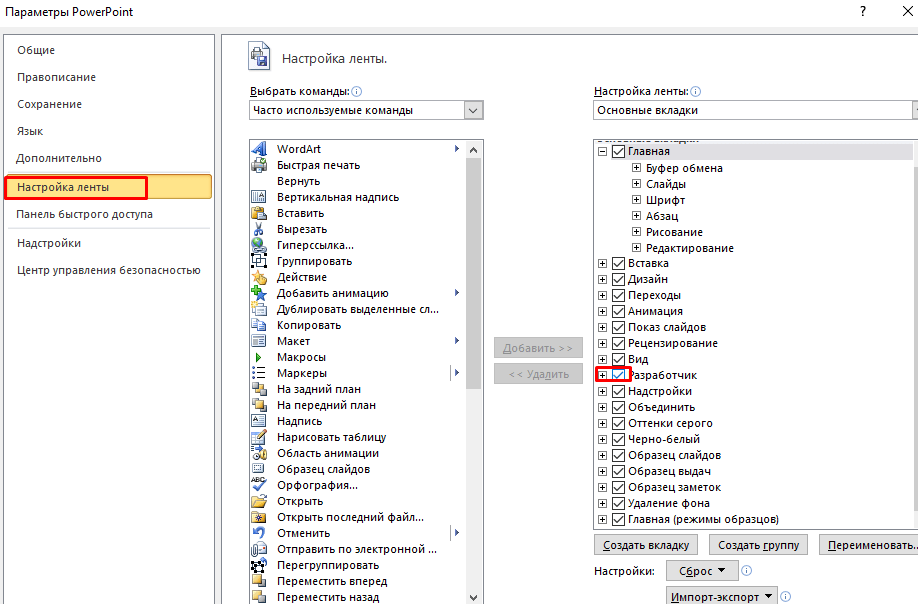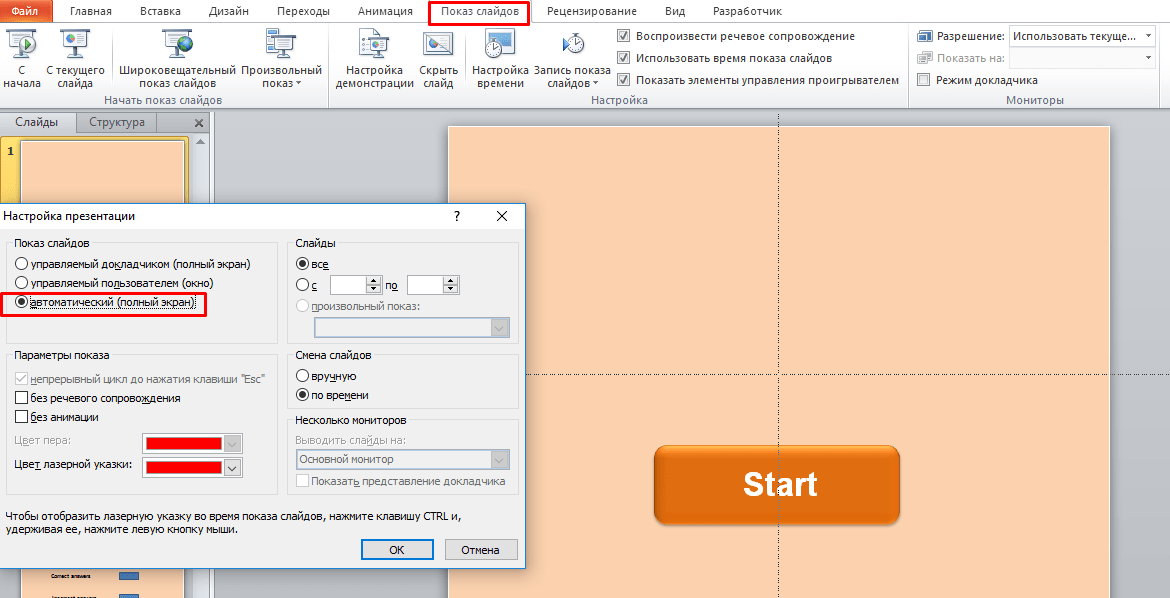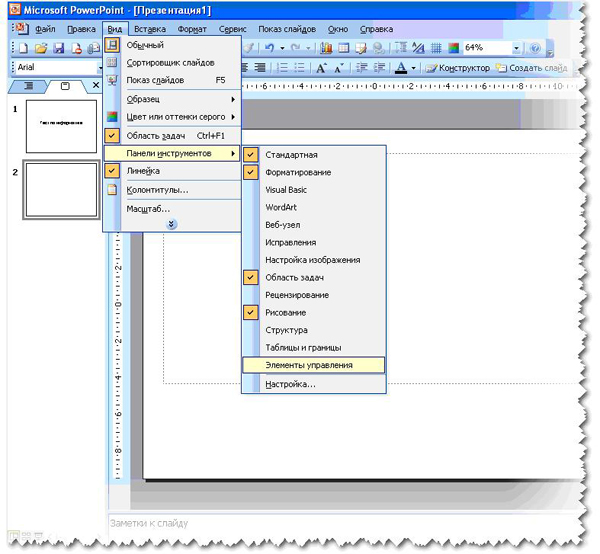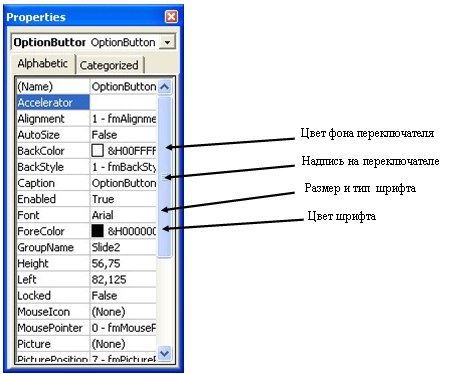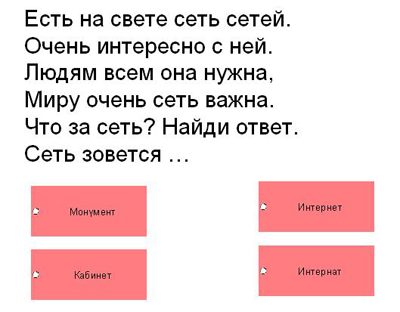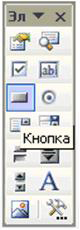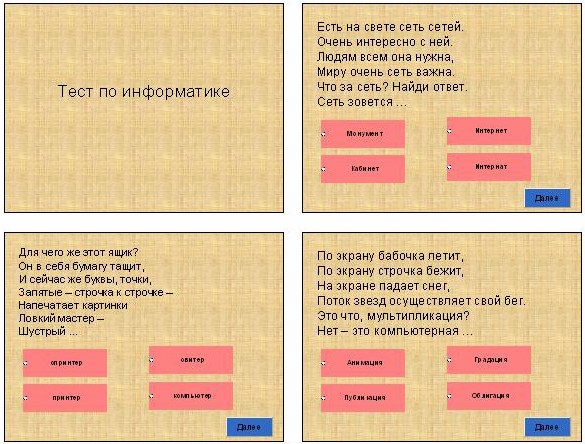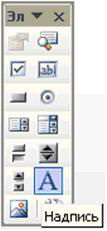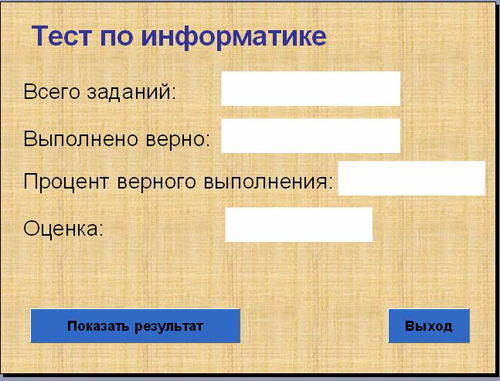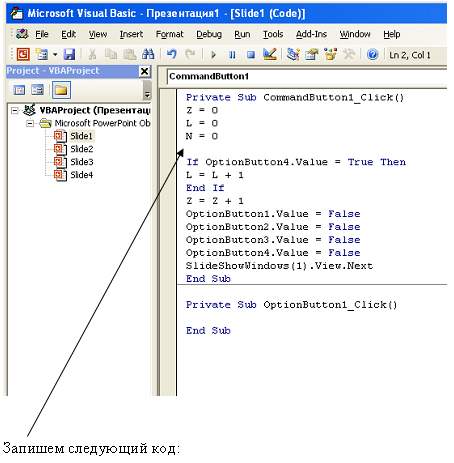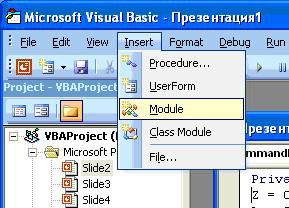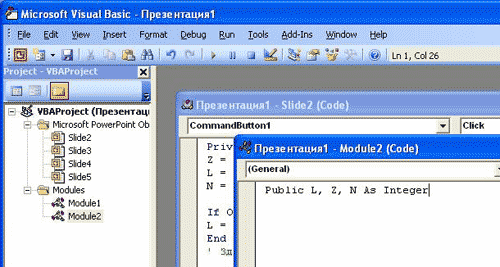Как сделать тест в повер поинте
Вставка формы или теста в PowerPoint
Совет: Узнайте больше о Microsoft Forms или сразу приступите к работе и создайте опрос или тест. Хотите использовать более сложные элементы фирменной символики, типы вопросов и анализ данных? Попробуйте Dynamics 365 Customer Voice.
Вы можете создать форму или тест в Microsoft Forms и вставить их в PowerPoint презентацию.
Вставить форму могут только пользователи Office 365 для образования и Приложения Microsoft 365 для бизнеса с версией 1807 (сборка 16.0.10711.20012) или более поздней PowerPoint для Microsoft 365 на компьютере.
Люди, отвечающие на форму или тест, могут PowerPoint на компьютере с MacOS или в Интернете.
Создание формы или теста
Войдите в Microsoft 365 с помощью рабочей или учебной учетной записи.
Откройте презентацию PowerPoint и выберите слайд, на который вы хотите вставить форму или тест.
На вкладке Вставка нажмите кнопку Формы.
Если вы не видите forms на вкладке Вставка, возможно, администратор отключил эту функцию для вашей организации. Обратитесь к администратору, чтобы включить функцию FormsPowerPoint организации.
Примечание для администраторов.Если вы еще не развернули надстройки Office для своей организации, вы можете включить использование функции Forms в PowerPoint. Подробнее.
Откроется панель Forms, которая будет закреплена в правой части PowerPoint презентации.
В области Мои формы щелкните +Создать форму или +Создать тест, чтобы приступить к созданию формы или теста.
Откроется новое окно с пустой формой и стандартным заголовком («Форма без названия»). Узнайте больше о том, как создать форму или тест.
После создания формы или теста они будут внедрены в слайд PowerPoint и появятся в верхней части списка Мои формы под кнопками +Создать форму и +Создать тест.
Вставка существующей формы или теста
Найдите форму или тест, которые вы хотите вставить на слайд, в группе Мои формы на панели.
Наведите указатель мыши на заголовок формы или теста и щелкните Вставить.
Вы также можете выбрать Изменить, если вам нужно внести дополнительные изменения или просмотреть результаты формы или теста.
Форма или тест будут внедрены в PowerPoint слайд.
Совместное реагирование для сбора ответов
Делитесь PowerPoint слайдами по электронной почте, OneNote, Teams и другим Office приложениям. После этого приемники слайдов смогут заполнять форму и отправлять ответы, не покидая PowerPoint.
Проверка ответов на форму
Отзыв о Microsoft Forms
Мы ждем ваших отзывов! Чтобы отправить отзыв о Microsoft Forms, перейдите в правый верхний угол формы и выберите Другие параметры формы 
Создание интерактивного теста в PowerPoint (с шаблоном)
Плох тот матрос, кто не мечтает стать адмиралом. Не будем сравнивать профессии, но вариант для роста учителя — это разработчик учебных программ, методист. Эти профессии требуют дополнительных компетенций, например, разработка интерактивных заданий в соответствии с рекомендациями педагогического дизайна. Для создания тестовых заданий существует множество платформ, в их числе “Moodle”, “iSpring Suite”, “TestPad”. Использование “PowerPoint” расширяет возможности дизайна, также тест становится полностью автономным от интернета.
Есть различные варианты введения интерактивности. В данной статье мы рассмотрим способ, позволяющий подсчитывать количество верных и неверных ответов. На первый взгляд это путь только для почти-программистов. так как требуется введение кодов, но все не так уж страшно — следуйте инструкции по шагам, вводите уже готовые шаблоны и готово — ваши ученики увидят процент правильных ответов, который вы можете связать с баллами для оценки уровня знаний.
Создаем 4 основных слайда:
Включаем макросы в разделе Файл — Центр управления безопасностью. — Параметры макросов. Также настраиваем ленту так, чтобы там отражался “Разработчик”.
При воспроизведении презентации с других компьютеров давайте разрешение программе на включение макросов.
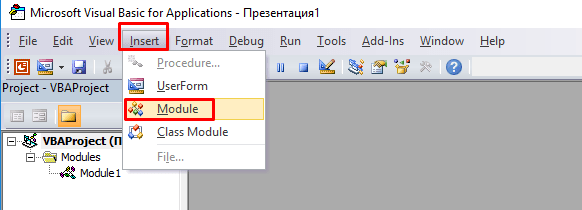
Презентацию уже можно сохранить на всякий случай. Только выбирайте правильный вариант — с поддержкой макросов.
Сгруппируйте элементы на кнопках, чтобы они выступали как единое целое. Для этого выделяем их левой кнопкой и выбирае пункт “Группировать”.
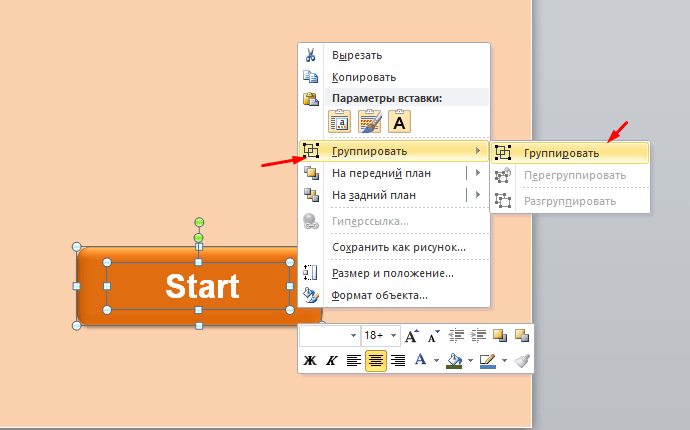
Добавляем макросы к кнопкам презентации. Для этого кликаем на нее, выбираем “Действие” — запуск макроса.
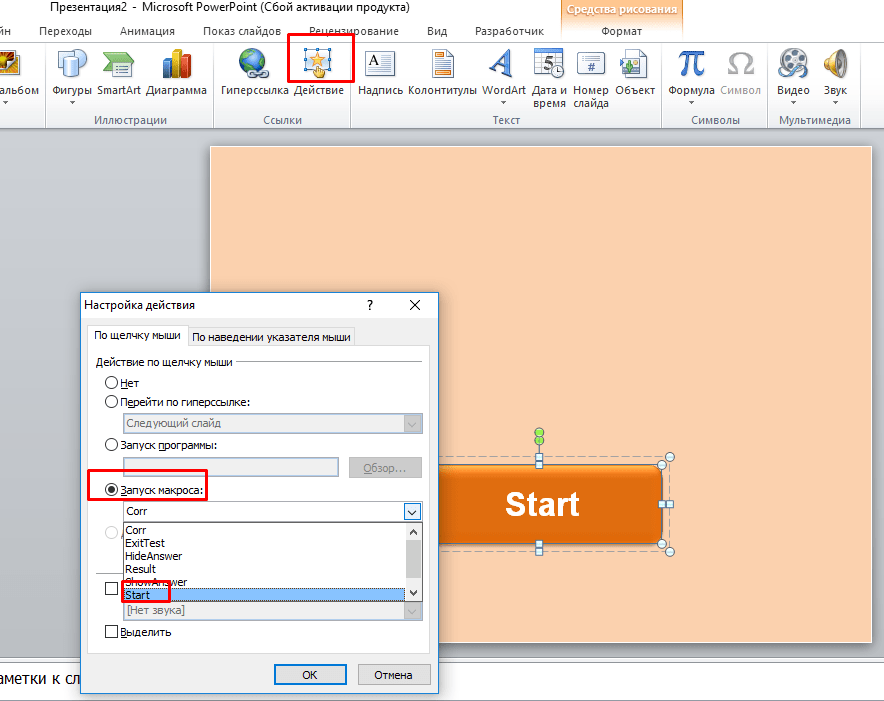
В разделе Главная — Выделить — Область выделения меняем названия некоторых фигур на слайдах:
Прямоугольник с количеством верных ответов называем — « CorrA » (оно, как и все другие имена, встречается в коде)
Прямоугольник с количеством неверных ответов — « WrongA «
Прямоугольник с процентами — « Res «
Прямоугольник, на котором появится надпись «Congratulations» или You’ve lost! Try again!” — « Msg «.
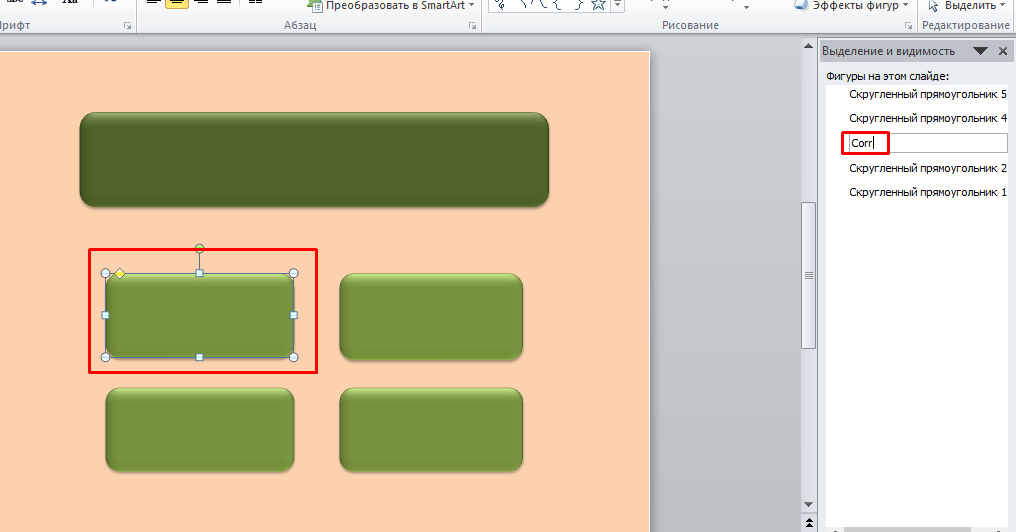
В разделе Переходы уберите переход по щелчку.
В разделе “Показ слайдов” выберите автоматический режим.
Еще раз нажмите “Сохранить”, запустите презентацию для проверки.
После внесения ответов для обновления презентации нажмите стрелку отмены (Ctrl+Z) до выхода из программы!
Удачи в освоении новых функций PowerPoint!
Вставка формы или теста в презентацию с помощью PowerPoint экрана

Эта статья предназначена для людей с нарушениями зрения, использующих программы чтения с экрана совместно с продуктами Office. Она входит в набор содержимого Специальные возможности Office. Дополнительные общие сведения см. на домашней странице службы поддержки Microsoft.
Используйте PowerPoint клавиатурой и экранным устройством для вставки формы или теста в презентацию. Мы проверили его с помощью экранный диктор и JAWS, но она может работать с другими устройствами чтения с экрана и браузерами, если они придерживаются стандартов и методов для работы со специальными доступами. Вы узнаете, как вставить форму или тест, подготовленные ранее в Microsoft Forms или создать новую форму или тест непосредственно из PowerPoint.
Новые возможности Microsoft 365 становятся доступны подписчикам Microsoft 365 по мере выхода, поэтому в вашем приложении эти возможности пока могут отсутствовать. Чтобы узнать о том, как можно быстрее получать новые возможности, станьте участником программы предварительной оценки Office.
Вставка формы доступна только Office 365 для образования и Приложения Microsoft 365 для бизнеса пользователям с помощьюPowerPoint для Microsoft 365 версии 1807 (сборка 16.0.10711.20012) или более поздней на компьютере. В настоящее время вставка формы недоступна для PowerPoint в Интернете.
Дополнительные сведения о средствах чтения с экрана см. в статье о работе средств чтения с экрана в Microsoft Office.
В этом разделе
Вставка существующей формы или теста
Вы можете быстро вставить существующую форму или тест, подготовленные в Microsoft Forms на PowerPoint слайд.
В PowerPoint перейдите к элементу слайда, в который вы хотите вставить форму или тест, и нажмите ввод.
Нажмите ALT+N, F. Откроется окно Формы.
Нажимая клавиши SR+СТРЕЛКА ВПРАВО, вы не услышите имя формы или теста, которые вы хотите вставить.
Нажимая клавиши SR+СТРЕЛКА ВПРАВО, пока не услышите «Вставка, элемент меню», а затем нажмите клавишу ВВОД. Форма или тест будет вставлена на слайд.
Создание формы или теста
Вы можете приступить к созданию формы или теста прямо с PowerPoint, на который вы хотите добавить форму или тест.
В PowerPoint перейдите к элементу слайда, в который вы хотите добавить форму или тест, и нажмите ввод.
Нажмите ALT+N, F. Откроется окно Формы.
Выполните одно из указанных ниже действий.
Чтобы создать форму, нажимая клавишу TAB, пока не услышите «Создать форму, кнопка», а затем нажмите клавишу ВВОД.
Чтобы создать тест, нажимая клавишу TAB, пока не услышите «Создать тест, кнопка», а затем нажмите клавишу ВВОД.
Microsoft Forms откроется в веб-браузере. Теперь вы можете заполнять сведения и добавлять вопросы в форму или тест. Инструкции по созданию формы или теста можно найти в дополнительных инструкциях: Создание формы в Microsoft Forms с помощью программы чтения с экрана или Создание теста в Microsoft Forms с помощью программы чтения с экрана.
Создав форму или тест в Microsoft Forms, вернимся на PowerPoint слайд. Новая форма или тест добавлены на слайд.
Чтобы обновить форму или тест и показать последнее содержимое, нажмите F5.
См. также
Используйте PowerPoint клавиатуру и VoiceOver (встроенное в macOS устройство чтения с экрана), чтобы вставить форму или тест в презентацию. Вы узнаете, как вставить форму или тест, подготовленные ранее в Microsoft Forms или создать новую форму или тест непосредственно из PowerPoint.
Новые возможности Microsoft 365 становятся доступны подписчикам Microsoft 365 по мере выхода, поэтому в вашем приложении эти возможности пока могут отсутствовать. Чтобы узнать о том, как можно быстрее получать новые возможности, станьте участником программы предварительной оценки Office.
В этой статье предполагается, что вы используете VoiceOver — средство чтения с экрана, встроенное в macOS. Дополнительные сведения об использовании VoiceOver см. в кратком руководстве по началу работы с VoiceOver.
В этом разделе
Вставка существующей формы или теста
Вы можете быстро вставить существующую форму или тест, подготовленные в Microsoft Forms на PowerPoint слайд.
В PowerPoint перейдите к элементу слайда, в который вы хотите вставить форму или тест, и нажмите кнопку RETURN.
Нажимая клавиши CONTROL+F6, пока не услышите название открытой вкладки ленты, нажимая клавишу СТРЕЛКА ВПРАВО или СТРЕЛКА ВЛЕВО, пока не услышите слово «Вставка», а затем нажмите клавишу ПРОБЕЛ.
Нажимая клавишу TAB, пока не услышите слово «Формы», а затем нажмите клавишу RETURN. Откроется окно Формы.
Нажимая клавишу TAB, вы не услышите имя формы или теста, которые вы хотите вставить.
Нажимая клавишу СТРЕЛКА ВПРАВО, пока не услышите слово «Вставка», а затем нажмите клавишу RETURN. Форма или тест будет вставлена на слайд.
Создание формы или теста
Вы можете приступить к созданию формы или теста прямо с PowerPoint, на который вы хотите добавить форму или тест.
В PowerPoint перейдите к элементу слайда, в который вы хотите вставить форму или тест, и нажмите кнопку RETURN.
Нажимая клавиши CONTROL+F6, пока не услышите название открытой вкладки ленты, нажимая клавишу СТРЕЛКА ВПРАВО или СТРЕЛКА ВЛЕВО, пока не услышите слово «Вставка», а затем нажмите клавишу ПРОБЕЛ.
Нажимая клавишу TAB, пока не услышите слово «Формы», а затем нажмите клавишу RETURN. Откроется окно Формы.
Выполните одно из указанных ниже действий.
Чтобы создать форму, нажимая клавишу TAB, пока не услышите «Новая форма», а затем нажмите клавишу RETURN.
Чтобы создать тест, нажимая клавишу TAB, пока не услышите «Новый тест», а затем нажмите клавишу RETURN.
Microsoft Forms откроется в веб-браузере. Теперь вы можете заполнять сведения и добавлять вопросы в форму или тест. Инструкции по созданию формы или теста можно найти в дополнительных инструкциях: Создание формы в Microsoft Forms с помощью программы чтения с экрана или Создание теста в Microsoft Forms с помощью программы чтения с экрана.
Создав форму или тест в Microsoft Forms, вернимся на PowerPoint слайд. Новая форма или тест добавлены на слайд.
Чтобы обновить форму или тест и показать последнее содержимое, нажмите F5.
См. также
Техническая поддержка пользователей с ограниченными возможностями
Корпорация Майкрософт стремится к тому, чтобы все наши клиенты получали наилучшие продукты и обслуживание. Если у вас ограниченные возможности или вас интересуют вопросы, связанные со специальными возможностями, обратитесь в службу Microsoft Disability Answer Desk для получения технической поддержки. Специалисты Microsoft Disability Answer Desk знакомы со многими популярными специальными возможностями и могут оказывать поддержку на английском, испанском, французском языках, а также на американском жестовом языке. Перейдите на сайт Microsoft Disability Answer Desk, чтобы узнать контактные сведения для вашего региона.
Если вы представитель государственного учреждения или коммерческой организации, обратитесь в службу Disability Answer Desk для предприятий.
Создание теста в Power Point с управляющими элементами
План работы:
Настройка Свойств Переключателя.
– Здесь мы разберем создание интерактивного теста в среде MS PowerPoint с использованием Visual Basic for Application. Для удобства в использовании теста добавим в него функции учета количества вопросов, количества верно выполненных заданий, процента выполнения заданий и выставления оценки
Итак, начнем по шагам:
Выберем предмет, тему, сформулируем вопросы и зададим по 4 варианта ответов (можно и больше), из них выберем один правильный.
(Для примера я рассмотрю 3 вопроса из темы по информатике
Есть на свете сеть сетей.
Очень интересно с ней.
Людям всем она нужна,
Миру очень сеть важна.
Что за сеть? Найди ответ.
Сеть зовется …
По экрану бабочка летит,
По экрану строчка бежит,
На экране падает снег,
Поток звезд осуществляет свой бег.
Это что, мультипликация?
Нет – это компьютерная
Для чего же этот ящик?
Он в себя бумагу тащит,
И сейчас же буквы, точки,
Запятые – строчка к строчке –
Напечатает картинки
Ловкий мастер –
Шустрый …
Сейчас откроем MS PowerPoint и создадим 3 слайда (на каждый вопрос 1 слайд), подберем оформление слайдов, шрифты
Рассмотрим на примере первого слайда
а) На слайде размещаем
– надпись ВОПРОС 1
– надпись с текстом вопроса
б) заходим в меню ВИД – ПАНЕЛИ ИНСТРУМЕНТОВ – ЭЛЕМЕНТЫ УПРАВЛЕНИЯ,
Берем переключатель (щелкаем на нем) и помещаем на слайд (щелкаем на слайде) – на слайде появляется переключатель
– Щелкаем правой по переключателю и выбираем раздел СВОЙСТВА
– В разделе СВОЙСТВА изменяем вид и текст на переключателе:
в) Создаем еще 3 переключателя и производим с ними такие же действия
г) Создадим кнопку. Для этого берм ее с той же панели ЭЛЕМЕНТЫ УПРАВЛЕНИЯ и помещаем ее на слайд
д) Щелкнув правой по кнопке, выбираем СВОЙСТВА и тоже изменяем вид и текст на кнопке
Итак, у нас создан один слайд.
Точно так же создаем слайды 2 и 3, вставляя в них соответствующие вопросы и ответы, переключатели и кнопки
Создадим последний слайд, на котором будут выводиться все результаты
а) поместим на слайде 4 элемента Label (надпись) с панели ЭЛЕМЕНТЫ УПРАВЛЕНИЯ
б) Создадим 2 кнопки:
– показать результат
– выход
Итак, слайды созданы, объекты на них размещены
Приступим к описанию событий.
Для этого и используется встроенный в офисные программы фирмы Microsoft язык Visual Basic for Application (VBA).
Начнем с первого слайда:
Нам необходимо, чтобы при выборе одного из вариантов ответа и нажатии на кнопку «ДАЛЕЕ» автоматически
– считалось число выполненных заданий
– проверялся ответ, и, если он верный, то к счетчику верных заданий прибавлялась единица
– осуществлялся переход на следующий слайд (вопрос)
Откроем первый слайд. Сделаем двойной щелчок по кнопке «ДАЛЕЕ», при этом открывается редактор Visual Basic, в котором мы и будем описывать процедуры нажатия на кнопку
Здесь скажу, что у нас нет задачи изучить VBA – это требует долгой и кропотливой работы, остановимся только на алгоритме наших действий и объяснении строк используемого кода
Ниже мы видим окно редактора Visual Basic
Запишем следующий код:
Z = 0
L = 0
N = 0
If OptionButton3.Value = True Then
L = L + 1
End If
Z = Z + 1
OptionButton1.Value = False
OptionButton2.Value = False
OptionButton3.Value = False
OptionButton4.Value = False
SlideShowWindows(1).View.Next
Пояснение:
Z – это счетчик выполненных заданий, т.е сколько заданий в тесте, в начале теста его обнуляем’
L – счетчик верно выполненных заданий, ему тоже присваиваем ноль
N – это процентное выполнение заданий теста
If OptionButton3.Value = True Then – Здесь проверяется, если выбран третий ответ (Четверо), то счетчику верно выполненных заданий прибавляется единица, а если выбран неверный ответ, то не прибавляется’
Z = Z + 1 – считается число выполненных заданий’
OptionButton1.Value = False
OptionButton2.Value = False
OptionButton3.Value = False
OptionButton4.Value = False – здесь снимаются точки со всех переключателей, чтобы при следующем запуске теста не было по умолчанию выбранных ответов’
SlideShowWindows(1).View.Next ‘Это команда перехода к следующему слайду’
Аналогично открываем 2 и 3 слайды и вставляем такой же код для кнопок «ДАЛЕЕ» (можно просто скопировать код из первого слайда), однако в коде этих кнопок убираем строки
Z = 0
L = 0
N = 0 (т.к. тест уже идет и обнулять показания не надо)
Для того, чтобы кнопки работали, в проект необходимо добавить модуль с описанием переменных величин
– делаем двойной щелчок по кнопке «ДАЛЕЕ» на первом слайде
– в меню Visual Basic выбираем INSERT – MODULE,
– в редакторе записываем код
Public L, Z, N As Integer
Осталось написать код для кнопок «ПОСМОТРЕТЬ РЕЗУЛЬТАТ» И «ВЫХОД»
а) Сначала опишем кнопку «ПОСМОТРЕТЬ РЕЗУЛЬТАТ»:
Для этого
– переходим на последний слайд
– двойным щелчком по кнопке «ПОСМОТРЕТЬ РЕЗУЛЬТАТ» переходим в Visual Basic
– записываем код:
Private Sub CommandButton1_Click()
Label1.Caption = Z
Label2.Caption = L
N = (L / Z) * 100
Label3.Caption = N ‘
If N >= 85 Then
Label4.Caption = «Отлично»
End If
If N = 60 Then
Label4.Caption = «Хорошо»
End If
If N = 30 Then
Label4.Caption = «Удовлетворительно»
End If
If N = 85 Then
Label4.Caption = «Отлично» – Если процент выполнения больше или равен 85 – выводится «Отлично»
End If
If N = 60 Then
Label4.Caption = «Хорошо» – Если процент выполнения от 60 до 85 – выводится «Хорошо»
End If
If N = 30 Then
Label4.Caption = «Удовлетворительно» – Если процент выполнения от 30 до 60 – выводится «Удовлетв»
End If
If N (1): практика
Как создать тест в программе PowerPoint
«Управление общеобразовательной организацией:
новые тенденции и современные технологии»
Свидетельство и скидка на обучение каждому участнику
Выбранный для просмотра документ Мастер-класс.doc
«Создание тестов по информатике
в Microsoft PowerPoint »
Открыть программу Microsoft Power Point.
На 1 слайде в окне заголовок пишем название «Тестовая программа по информатике». В подзаголовке пишем «начать выполнение».
Создаем второй слайд. Для этого нажмем кнопку «создать слайд».

На созданном слайде оформляет задание для нашего теста:
Повторяем это еще раз. Нажимаем кнопку создать слайд. На созданном слайде оформляет задание №2 для нашего теста:
Для этого наводим стрелку мыши на слайд 3, делаем клик правой кнопкой мыши, в появившемся меню выбираем «дублировать слайд».
Создаем 5 слайд с заданием №3 и дублируем его 3 раза. Вы заметили, что при создании слайдов с заданиями нам приходится увеличивать число копий (дублеров) слайдов на 1, соответственно число баллов на слайдах будет 0,1,2 и т.д.
Допустим мы сделали 5 заданий, число слайдов должно получиться 15 и 4 слайда создаем с оценкой нашего теста: «0» или «1» балл – оценка 2, «2» балла – оценка 3, «3» балла – оценка 4, «4» балла – оценка
Выделяем неправильные ответы и создаем для них гиперссылки на слайд 3 с количеством баллов 0.
Переходим к слайду с заданием № 2 с количеством баллов 0. Выделяем правильный ответ, выбираем «вставка», нажимаем «гиперссылка», выбираем слайд с заданием №3 с количеством баллов 1. Нажимаем ОК. Выделяем неправильные ответы и создаем для них гиперссылки на слайд с заданием №3 с количеством баллов 0.
2) Созданную презентацию целесообразно сохранить в виде “демонстрации слайдов”, чтобы начать тестирование без входа в программу Power Point.
3) Включить в презентацию титульный слайд, на котором привести название темы, по которой будет проходить тестирование, надпись- гиперссылку “Начать тест”.
4) Нецелесообразно использовать в данной презентации анимационные эффекты и звуковое оформление.